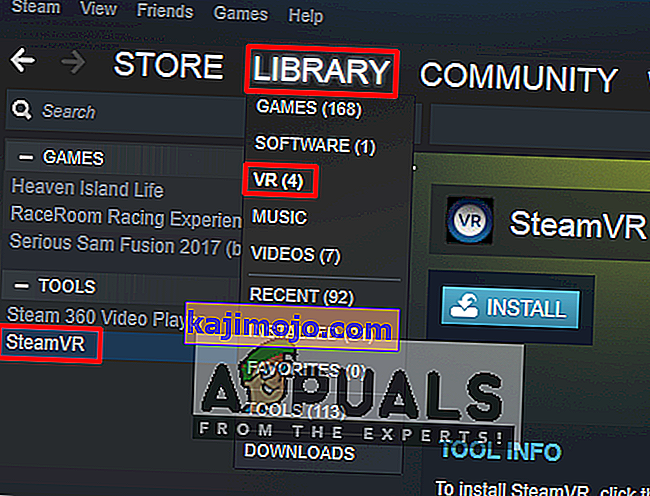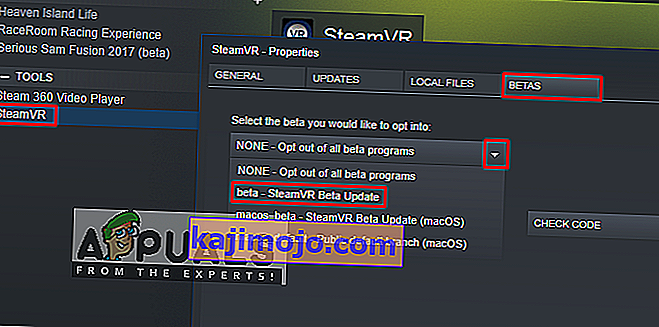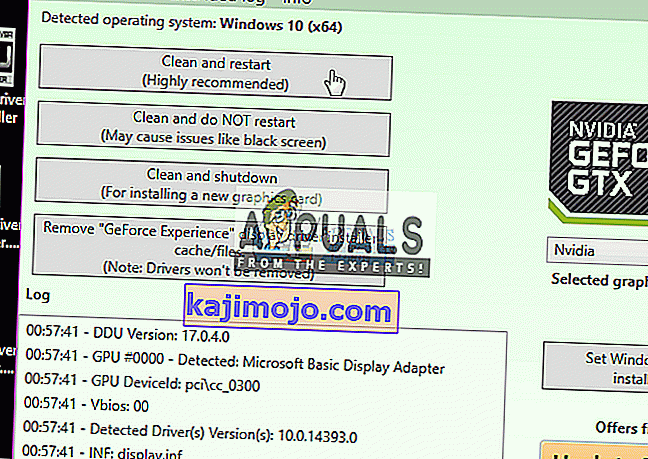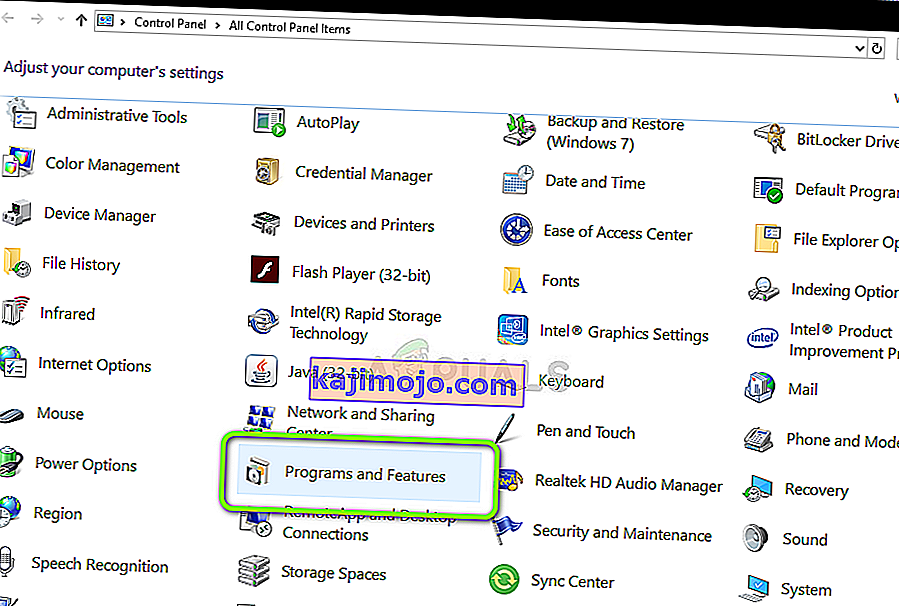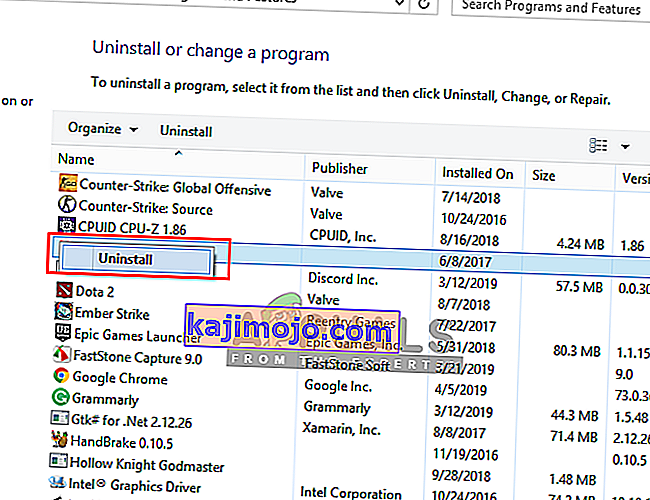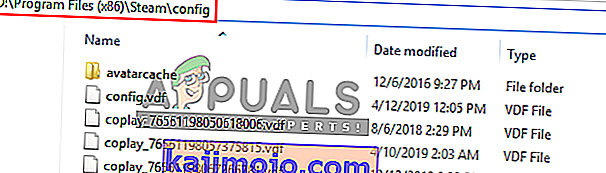„SteamVR“ yra „Virve Reality Platform“, kurią „Valve“ sukūrė kaip „Steam“ pratęsimą. „SteamVR“ siūlo 360 laipsnių, pilno kambario VR patirtį. Apie tai buvo oficialiai paskelbta 2015 m. Kovo 1 d. Per „Mobile World Congress“. Kaip platformą, „SteamVR“ palaiko ne tik savo paties HMD, tokius kaip „Vive“, bet ir kitus HMD, tokius kaip „Rift“.

Tačiau bandydami atidaryti „SteamVR“ programą vartotojai patiria klaidos pranešimą „ Error Starting SteamVR “. Visas klaidos pranešimas yra „ Klaida: nepavyko prisijungti prie IPC kompozitoriaus prisijungimo (306) “. Šiame straipsnyje aptarsime daugybę priežasčių, dėl kurių gali atsirasti ši klaida.
Kas sukelia „SteamVR“ klaidą 306?
Kadangi „SteamVR“ naudoja daugybę jūsų kompiuterio komponentų, palyginti su įprastu „Steam“, yra daugybė priežasčių, kurios gali sukelti šį klaidos pranešimą. Štai keletas priežasčių, kodėl taip gali atsitikti:
- HDMI kabelis : pagrindinė ir dažniausia priežastis bus jūsų HDMI kabelis, jungiantis dėžutę su jūsų sistema. Kai jūsų HDMI kabelis nėra pagrindiniame grafikos plokštės HDMI prievado lizde, jis parodys šią klaidą ir negalės paleisti „SteamVR“.
- „SteamVR“ atnaujinimai : kai kuriais atvejais „SteamVR“ atnaujinimai gali būti atsakingi už šią klaidą. Keli vartotojai, atsidūrę panašioje situacijoje, pranešė, kad pavyko išspręsti problemą pakeitus „SteamVR“ į beta versiją.
- Grafikos tvarkyklės : Kitas galimas atvejis, kai įvyksta ši klaida, yra tada, kai naudojate atnaujintas ar pasenusias grafikos tvarkykles. Tai gali padaryti „SteamVR“ nesuderinamą su jūsų specifikacijomis.
Dabar, kai jūs iš esmės suprantate problemos pobūdį, mes eisime prie metodų. Žemiau rasite metodų rinkinį, kurį kiti panašios situacijos vartotojai sėkmingai naudojo problemai išspręsti.
1 metodas: Pirminio HDMI prievado naudojimas
Kartais ši klaida gali būti susijusi su jūsų HDMI kabeliu, tai reiškia, kad jūsų VR HDMI kabelis gali būti ne jūsų sistemos pagrindiniame HDMI prievade. Kad VR veiktų teisingai, visada turime naudoti pagrindinį prievadą. Taip pat kartais adapteris arba tarpinis įrenginys; HDMI dėžutės prijungimas prie grafikos plokštės HDMI prievado neturėtų būti naudojamas. Taigi, iš dėžutės gaunamas VR HDMI kabelis bus tiesiogiai prijungtas prie jūsų grafikos plokštės HDMI prievado.
- Iš pagrindinės vaizdo plokštės prievado ištraukite Monitoriaus HDMI laidą
- Dabar įdėkite VR kabelį į „ Pagrindinį prievadą / pagrindinį prievadą “, kuris ateina iš VR dėžutės

- Monitoriaus kabelis gali būti antriniame prievade, nes jis vis tiek veiks, o VR neveiks
- Dabar uždarykite „ SteamVR“ langą ir paleiskite jį dar kartą.
Tiems, kurie turi tik vieną prievadą, pagrindinį HDMI prievadą galite naudoti tik VR, arba galite gauti adapterį, jei jis veikia su jūsų sistema.
2 metodas: išbandykite „SteamVR Beta“
Keli vartotojai ištaisė 306 klaidą pakeisdami „SteamVR“ ypatybių nustatymus. Savybių nustatymuose turite skirtuką BETAS ir ten galite pasirinkti beta versiją, kad VR galėtų pasirinkti. Pagal numatytuosius nustatymus jis nebus pasirinktas, tačiau galite jį pakeisti į beta versiją ir palaukti, kol „SteamVR“ ją atnaujins. Norėdami pakeisti „SteamVR“ į beta versiją, atlikite šiuos veiksmus:
- Kompiuteryje atidarykite „ Steam“ programą
- „ Bibliotekoje“ rasite „ SteamVR “
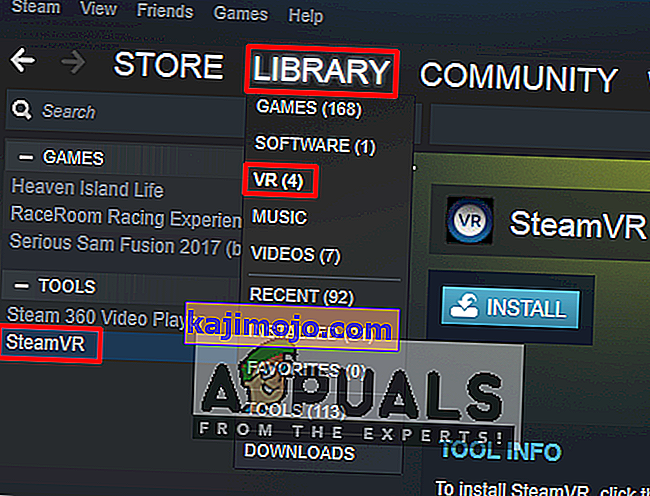
- Dabar dešiniuoju pelės mygtuku spustelėkite „ SteamVR“ , tada spustelėkite Ypatybės
- Po to pasirinkite skirtuką „ BETAS “
- Čia išskleidžiamajame meniu „ Pasirinkite beta versiją, kurioje norėtumėte pasirinkti“ pasirinkite „ beta -„ SteamVR Beta Update ““
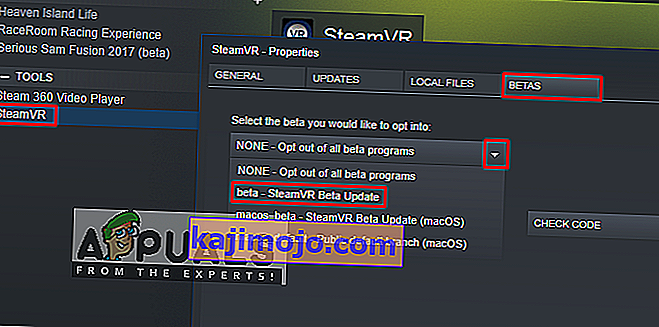
- Uždarykite langą ir palaukite, kol „ SteamVR“ baigs atnaujinti.
- Jei norite jį išjungti ateityje, vėl galite pasirinkti „ Nėra - atsisakyti visų beta programų “.
3 metodas: rankiniu būdu įdiegti grafikos tvarkykles
Kaip paaiškėja, viena iš priežasčių, galinčių sukelti 306 klaidą, yra pasenusi „Graphics“ tvarkyklė. Keli nukentėję vartotojai pranešė, kad problema nebėra po to, kai jie atnaujina „Nvidia Graphics“ tvarkykles į naujausias arba ją pašalinę ir iš naujo įdiegę. Be to, „Nvidia Vulkan“ gali sugadinti tvarkykles, turėdamas netinkamą bibliotekos kelią savo failuose.
Taikydami šį metodą, mes pašalinsime grafikos tvarkykles ir rankiniu būdu įdiegsime jas iš gamintojo svetainės. Prieš paleisdami į saugųjį režimą, būtinai atsisiųskite „Display Driver Uninstaller“ iš čia ir išsaugokite jį darbalaukyje arba išoriniame diske.
- Vykdykite mūsų straipsnio instrukcijas, kaip paleisti kompiuterį į saugųjį režimą
- Paleidę saugųjį režimą, galite nukopijuoti DDU failą į darbalaukį, jei išsaugojote jį į USB ir ištraukite darbalaukyje
- Dabar atidarykite „ Display Driver Uninstaller “ spustelėdami DDU piktogramą
Pastaba: sistemoje aptikti gali būti rodoma „ Windows 8.1 “, net jei naudojate „Windows 10“, tai yra normalu
- Galite pasirinkti kortelės tipo parinktį, kurią naudojate
- Tada pasirinkite pirmąją parinktį „ Išvalyti ir paleisti iš naujo “, užtruks šiek tiek laiko, kol bus apdorotas švarus pašalinimas, tada sistema bus paleista iš naujo
- Kai sistema iš naujo paleidžiama įprastu režimu, galite eiti į savo grafikos plokštės gamintojo svetainę ir įdiegti naujausias tvarkykles
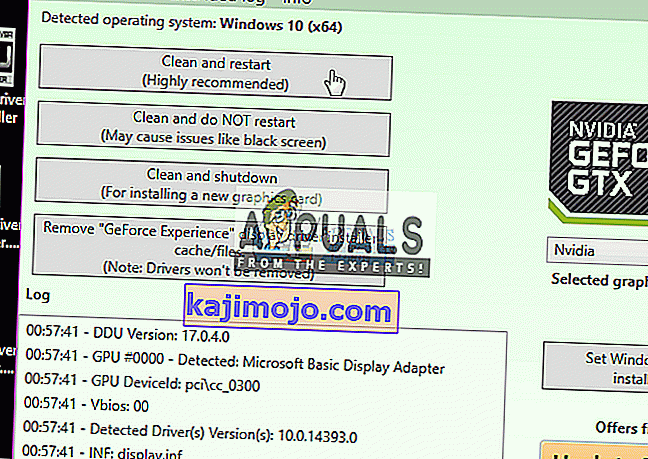
4 metodas: „Natural Locomotion“ pašalinimas
„Natural Locomotion“ arba „NaLo“ yra mokama programa, verčianti rankos svyravimus į judesio jutiklio įvestį. Tai labai naudinga žaidžiant VR, taip pat šiek tiek padeda sergant liga. Bet tai gali sukelti 306 klaidą, nes jų naudojama tvarkyklė dar nesuderinama su „SteamVR“ beta versija. Turite tai pašalinti ir pabandyti paleisti „SteamVR“ su judesio lyginimu. Atlikite toliau nurodytus veiksmus, kad jį pašalintumėte:
- Eikite į valdymo skydą iš pradžios meniu arba ieškodami
- Dabar atidarykite programą ir funkcijas
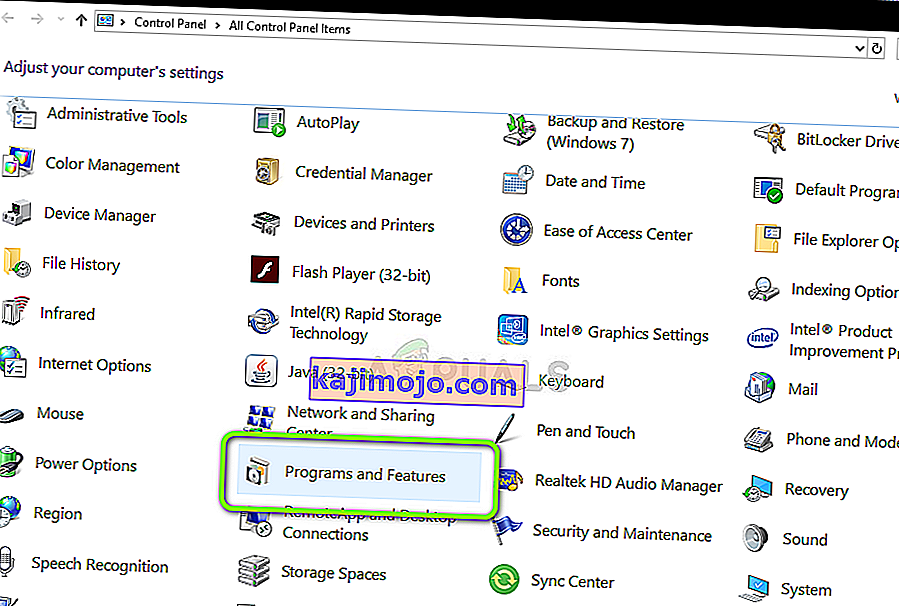
- Rasti Natural varomųjų ir pašalinti ją
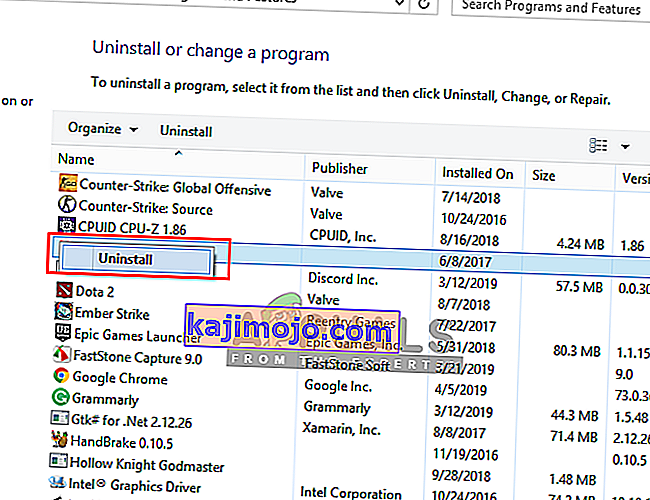
- Be to, eikite į „ steam“ katalogą ir atidarykite konfigūracijos aplanką:
D: \ Program Files (x86) \ Steam \ config
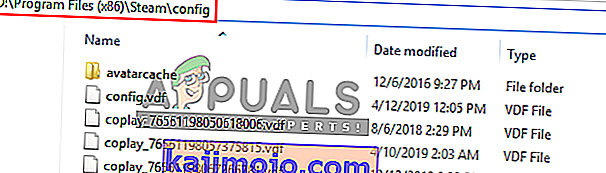
- Tada išimkite du aplankus varomųjų iš config
- Dabar atidarykite „SteamVR“ ir išbandykite jį naudodami judesio lyginimą